Dicas
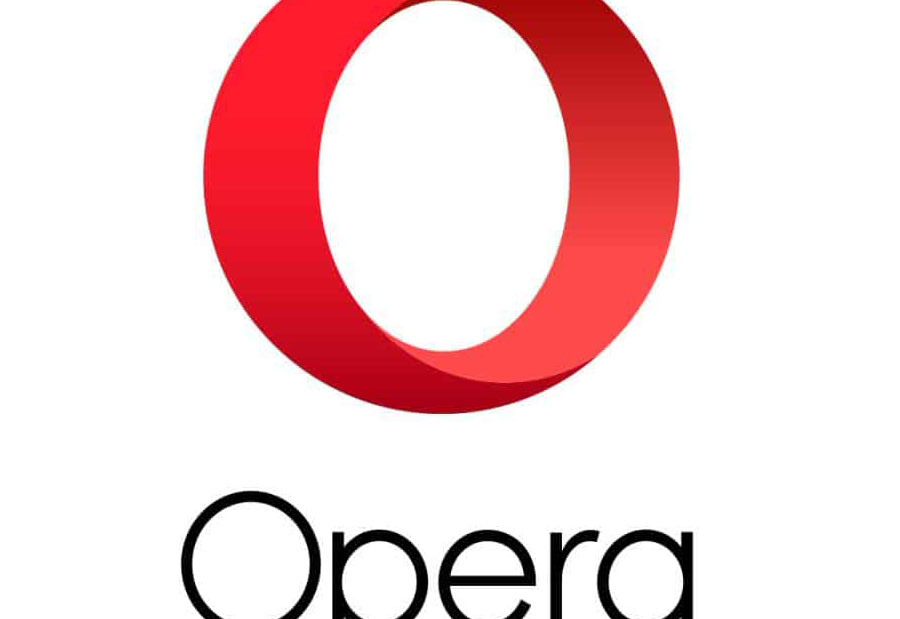
O Opera possui um recurso de VPN integrado muito bom nas versões para dispositivos móveis e desktop. Jack Wallen mostra como usar a VPN e explica por que você deveria.
Antigamente, as VPNs eram peças de tecnologia que possibilitavam que você trabalhasse remotamente e ainda tivesse acesso a arquivos e diretórios internos (como se fosse local). As VPNs de hoje servem a um propósito muito diferente. O que as VPNs modernas fazem é mascarar seu endereço IP e criptografar seus dados.
Isso é absolutamente crucial para alguns usuários e casos de uso. Considere que você está trabalhando em uma rede sem fio pública e precisa transmitir dados confidenciais por uma rede e não tem certeza de quão segura é essa rede. O que você faz? Você simplesmente segue em frente e corre o risco de transmitir esses dados como faria normalmente?
Não se segurança e privacidade forem importantes. Se for esse o caso, uma VPN será sua melhor amiga.
Por que você deve usar uma VPN
Como eu disse anteriormente, uma VPN não apenas mascara sua localização, mas também criptografa os dados que você envia do seu navegador. Essa é uma distinção importante, pois o Opera VPN funciona apenas no navegador. Esta não é uma VPN global que mascara e criptografa todos os dados que saem de um computador ou dispositivo móvel. Para isso, você teria que fazer uso de outro serviço. Mas, como a maioria dos usuários faz a maior parte do trabalho em um navegador, uma VPN integrada é uma ótima opção.
Mas por que você deveria se preocupar em mascarar seu endereço IP ou localização? Isso é simples - privacidade. Se alguém interceptar dados não criptografados não anônimos do seu computador ou dispositivo móvel, eles poderão localizá-lo. Quando você usa uma VPN, sua localização pode ser mascarada para parecer que está em um país completamente diferente. Junte isso com a criptografia de dados e a grande questão deve ser: "Por que você adiou o uso de uma VPN por tanto tempo?"
Com isso dito, quero mostrar como usar o Opera VPN nas versões móvel e desktop. Estarei demonstrando isso nas versões Android e Linux do navegador, mas o processo deve ser semelhante, independentemente da plataforma que você usa.
Usando a VPN no Opera mobile
Vamos primeiro dar uma olhada em como habilitar a VPN no Opera mobile. Para fazer isso, abra o Opera no seu dispositivo. Na janela principal do Opera, toque no ícone de perfil no canto inferior direito da tela.
No pop-up resultante, toque no ícone de engrenagem no canto superior esquerdo. Você deverá ver a listagem da VPN.
Toque no controle deslizante ON/OFF até que esteja na posição ON. E agora, tudo o que você transmite no navegador Opera é anônimo e criptografado.
Usando a VPN na área de trabalho do Opera
Para habilitar a VPN na área de trabalho do Opera, você precisa clicar no ícone Opera no canto superior esquerdo e clicar em Configurações. Na navegação à esquerda, clique em Privacidade e segurança, onde você verá a entrada para Habilitar VPN.
Clique no controle deslizante ON/OFF até que esteja na posição ON, o que colocará um pequeno ícone de VPN à esquerda da barra de endereços.
Testando a conexão VPN
Existe uma maneira simples de testar se a conexão VPN está funcionando. Primeiro, desligue a VPN e acesse whatismyipaddress.com . Os resultados não devem mostrar apenas seu endereço IP atual, mas também a localização do seu endereço IP.
Em seguida, ligue a VPN e volte ao mesmo site. Você deve ver um endereço IP e um local diferentes. Com o Opera VPN desligado, minha conexão foi listada corretamente. Com a VPN ligada, minha conexão foi listada em Colima México.
Sucesso!
E isso é tudo para usar o Opera VPN nas versões móvel e desktop. Se você valoriza sua segurança e privacidade, considere seriamente usar esse recurso.
Fonte: Zdnet


